win11cleartype怎么恢复默认 Win11 ClearType文本调整方法
更新时间:2024-03-06 14:42:59作者:jiang
Win11 ClearType是一种用于调整文本显示效果的技术,旨在提高屏幕上文字的清晰度和可读性,有时候我们可能会不小心更改了ClearType的设置,导致文本显示出现问题。当我们想要恢复ClearType的默认设置时,应该如何操作呢?本文将介绍一种简单的方法来恢复Win11 ClearType的默认设置,以确保我们能够获得最佳的文本显示效果。
方法如下:
1.同时按下快捷键 Win 键和 I 键打开设置窗口后,点击“个性化”。

2.点击“字体”。
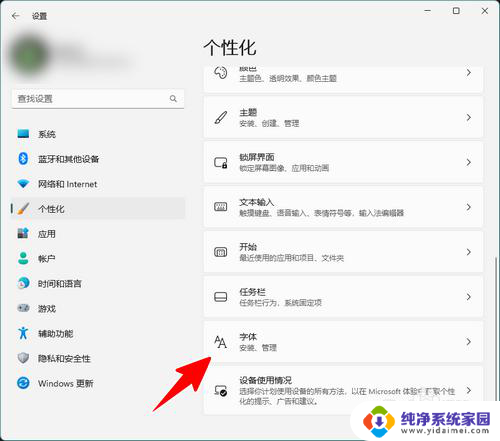
3.点击展开“相关设置”。
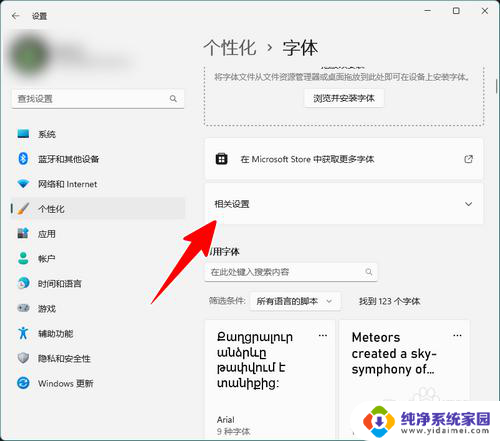
4.点击“调整 ClearType 文本”。
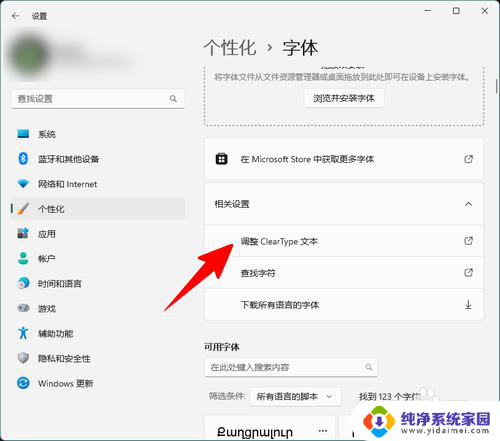
5.在弹出的窗口中点击“下一页”。
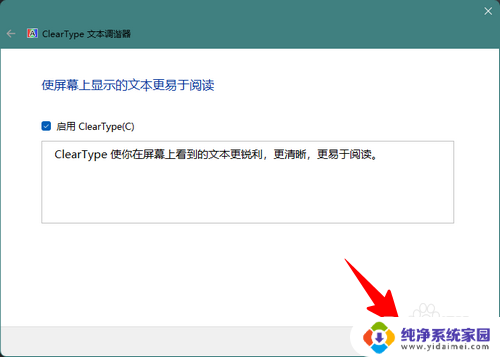
6.如果当前分辨率偏低,此时会提示改为原始分辨率。我们保持推荐的设置,继续点击“下一页”。
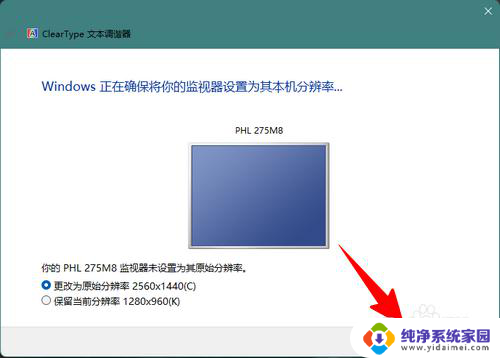
7.点选看起来更清晰的文本,再点击“下一页”。如此持续五轮。
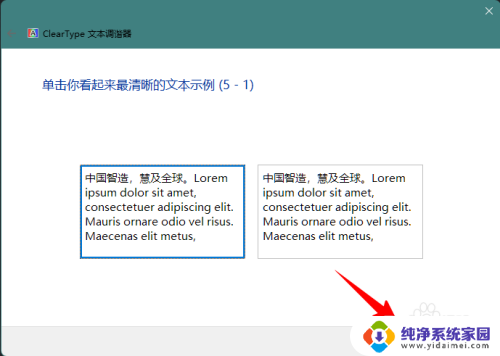
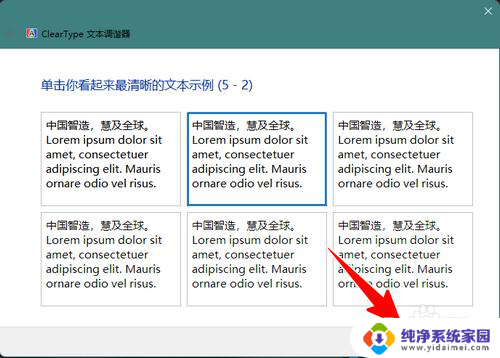

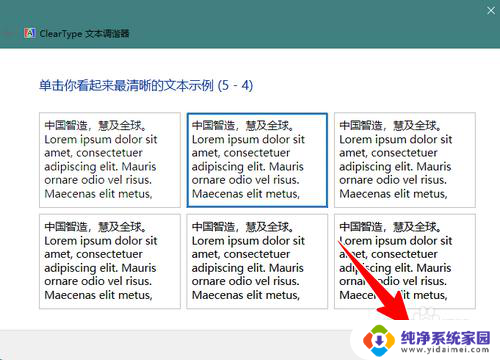
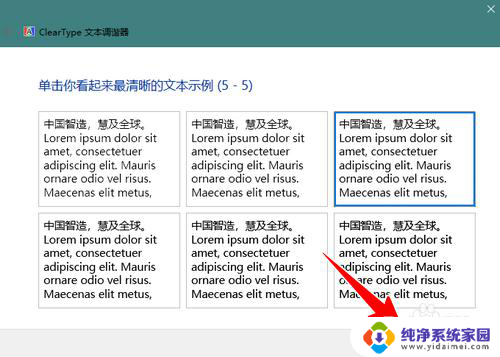
8.最后我们点击“完成”就可以了。
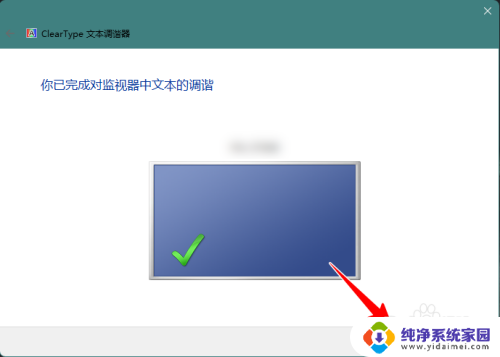
以上就是Win11 Cleartype恢复默认的全部内容,如果你也遇到了同样的情况,请参照小编的方法来处理,希望这对大家有所帮助。
win11cleartype怎么恢复默认 Win11 ClearType文本调整方法相关教程
- 怎么恢复电脑win11原来默认字体 指尖笔记默认字体恢复教程
- win11修改文件默认关联 Win11如何用命令调整文件关联的默认应用
- win11 如何修改txt文本默认属性 Win11怎么设置txt文本文件默认使用记事本打开
- win11开机默认中文输入法 WIN11默认输入法中文取消操作步骤
- 怎么设置默认视频播放win11 Win11设置默认播放器方法
- win11怎么设置默认保存d盘 Win11默认存储路径修改方法步骤
- win11视频默认播放器修改 Win11系统怎么调整默认的视频播放器软件
- win11默认网关不可用怎么解决 Win11默认网关不可用的修复步骤
- win11默认文件选择 Win11如何更改文件类型的默认打开方式
- win11图形设置 win11默认图形选项怎么调整
- win11如何关闭协议版本6 ( tcp/ipv6 ) IPv6如何关闭
- win11实时防护自动开启 Win11实时保护老是自动开启的处理方式
- win11如何设置网页为默认主页 电脑浏览器主页设置教程
- win11一个屏幕分四个屏幕怎么办 笔记本如何分屏设置
- win11删除本地账户登录密码 Windows11删除账户密码步骤
- win11任务栏上图标大小 win11任务栏图标大小调整方法